Als je meer controle over het spel wilt hebben of gewoon de toegang tot willekeurige spelers wilt beperken, kun je een server hosten in Unturned. Populaire servers zijn vaak overvol, wat resulteert in een inconsistente verbinding. Als je je afvraagt hoe je je eigen server kunt maken in Unturned, lees dan deze handleiding om erachter te komen.
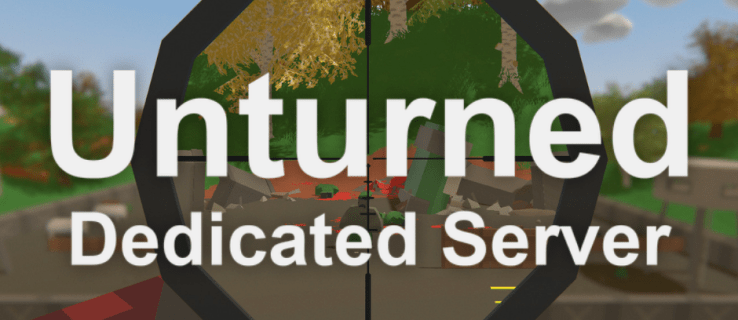
In dit artikel leggen we uit hoe je een server maakt in Unturned - privé, openbaar, toegewijd en met behulp van Himachi. Daarnaast zullen we bekijken hoe u een server kunt maken met SteamCMD.
Hoe maak je een server in Unturned
Volg de gedetailleerde handleiding hieronder om een server in Unturned te maken:
- Start Steam en navigeer naar het tabblad "Bibliotheek" bovenaan uw scherm.

- Klik met de rechtermuisknop op "Unturned" in de lijst met games en selecteer vervolgens "Eigenschappen" in het vervolgkeuzemenu.

- Klik op "Lokale bestanden" en vervolgens op "Blader door lokale bestanden" om de map te openen.

- Klik met de rechtermuisknop op "Unturned.exe" en kies vervolgens "Snelkoppeling maken" in het vervolgkeuzemenu.

- Hernoem het snelkoppelingsbestand.

- Klik met de rechtermuisknop op het snelkoppelingsbestand en kies vervolgens 'Eigenschappen' uit de opties.

- Navigeer naar het tabblad "Snelkoppeling". Zoek de regel "Doel" en plaats de tekst tussen aanhalingstekens.

- Voeg een spatie toe na de tekst in het veld "Doel" en typ "
-batchmode – nographics.”
- Voeg nog een spatie toe en typ "
+secureserver/[servernaam].”
- Klik op 'Toepassen' en vervolgens op 'Ok'.

- Voer de snelkoppeling uit. Wacht tot een map "Servers" verschijnt en sluit het venster.

- Navigeer naar de map "Servers" in uw lokale bestanden.

- Navigeer naar de map die naar uw server is genoemd en vervolgens naar de map "Server" erin.

- Start het bestand "Opdrachten".

- Schrijven:
Naam [uw servernaam].
- Druk op "Enter" en schrijf vervolgens:
map [de gewenste servermap].
- Druk op "Enter" en schrijf vervolgens: "
poort 27015.
- Druk op "Enter" en typ vervolgens:
wachtwoord [stel een wachtwoord in voor uw server].
- Druk op "Enter" en typ vervolgens:
maxplayers [waarde].
- Druk op "Enter" en typ vervolgens:
perspectief beide].
- Druk op "Enter" en typ vervolgens:
modus [gewenste moeilijkheid].
- Druk op "Enter" en typ vervolgens "
pvp" of "pve” (“speler versus speler” of “speler versus omgeving”).
- Druk op "Enter" en typ vervolgens:
bedriegt(om cheats in te schakelen - optioneel).
- Druk op "Enter" en typ vervolgens:
eigenaar [je Steam-ID].
- Ten slotte kunt u op de laatste regel een welkomstbericht toevoegen.

- Klik op "Bestand" en selecteer vervolgens "Opslaan" in het vervolgkeuzemenu. Doe het raam dicht.

- Start het serversnelkoppelingsbestand opnieuw.

- Start Unturned en maak verbinding met uw nieuwe server.

Hoe maak je een server voor vrienden in Unturned
De algemene stappen voor het maken van een lokale server voor vrienden in Unturned zijn bijna hetzelfde als voor het maken van een openbare server - met één klein verschil. Hier is hoe dat te doen:
- Start Steam en navigeer naar het tabblad "Bibliotheek" bovenaan uw scherm.

- Klik met de rechtermuisknop op "Unturned" in de lijst met games en selecteer vervolgens "Eigenschappen" in het vervolgkeuzemenu.

- Klik op "Lokale bestanden" en vervolgens op "Blader door lokale bestanden" om de map te openen.

- Klik met de rechtermuisknop op "Unturned.exe" en kies vervolgens "Snelkoppeling maken" in het vervolgkeuzemenu.

- Hernoem het snelkoppelingsbestand.

- Klik met de rechtermuisknop op het snelkoppelingsbestand en kies vervolgens 'Eigenschappen' uit de opties.

- Navigeer naar het tabblad "Snelkoppeling". Zoek de regel "Doel" en plaats de tekst tussen aanhalingstekens.

- Voeg een spatie toe na de tekst in het veld "Doel" en typ in:
-batchmode – nographics.
- Voeg nog een spatie toe en typ in:
+LAN-server/[servernaam]. Alleen degenen die op uw lokale netwerk zijn aangesloten, kunnen lid worden van de LAN-server. Als uw vrienden verschillende netwerken gebruiken, vervangt u "LAN-server" door "secureserver" en stelt u een wachtwoord in dat u alleen met vrienden deelt.
- Klik op 'Toepassen' en vervolgens op 'Ok'.

- Voer de snelkoppeling uit. Wacht tot een map "Servers" verschijnt en sluit het venster.

- Navigeer naar de map "Servers" in uw lokale bestanden.

- Navigeer naar de map die naar uw server is genoemd en vervolgens naar de map "Server" erin.

- Start het bestand "Opdrachten".

- Binnenkomen:
Naam [uw servernaam].
- Druk op "Enter" en schrijf vervolgens:
map [de gewenste servermap].
- Druk op "Enter" en schrijf vervolgens:
poort 27015.
- Druk op "Enter" en typ vervolgens:
wachtwoord [stel een wachtwoord in voor uw server].
- Druk op "Enter" en typ vervolgens:
maxplayers [waarde].
- Druk op "Enter" en typ vervolgens:
perspectief beide.
- Druk op "Enter" en typ vervolgens:
modus [gewenste moeilijkheid].
- Druk op "Enter" en typ vervolgens "
pvp" of "pve” (“speler versus speler” of “speler versus omgeving”).
- Druk op "Enter" en typ vervolgens:
bedriegt(om cheats in te schakelen - optioneel).
- Druk op "Enter" en typ vervolgens:
eigenaar [je Steam-ID].
- Ten slotte kunt u op de laatste regel een welkomstbericht toevoegen.

- Klik op "Bestand" en selecteer vervolgens "Opslaan" in het vervolgkeuzemenu. Doe het raam dicht.

- Start het serversnelkoppelingsbestand opnieuw.

- Start Unturned en maak verbinding met uw nieuwe server.

Hoe maak je een server in Unturned met Hamachi
Volg de onderstaande stappen om een Unturned-server te maken met Hamachi:
- Installeer het Hamachi-bestand. Selecteer de "Onbeheerde modus" tijdens het downloaden.

- Meld u aan op de Hamachi-website.

- Nadat u bent ingelogd, klikt u op de aan / uit-knop, klikt u vervolgens op "Netwerk" en selecteert u "Netwerk maken".

- Stel een servernaam en wachtwoord in en klik vervolgens op 'Maken'.

- Maak een Unturned-server door de bovenstaande handleidingen te volgen.
- Om uw vrienden met uw Hamachi-server te verbinden, moeten ze lid worden van uw Hamachi. Kopieer vervolgens uw IPV4-adres en deel het met hen.

- Uw vrienden moeten het IPV4-adres en het serverwachtwoord invoeren om verbinding te maken.
Een LAN-server maken in Unturned
- Start Steam en ga naar het tabblad "Bibliotheek".

- Klik met de rechtermuisknop op "Unturned" in de lijst met games en selecteer vervolgens "Eigenschappen".

- Klik op "Lokale bestanden" en vervolgens op "Blader door lokale bestanden" om de map te openen.

- Klik met de rechtermuisknop op "Unturned.exe" en kies "Snelkoppeling maken" in het menu.

- Klik met de rechtermuisknop op het snelkoppelingsbestand en kies vervolgens 'Eigenschappen' uit de opties.

- Navigeer naar het tabblad "Snelkoppeling". Zoek de regel "Doel" en plaats de tekst tussen aanhalingstekens.

- Voeg een spatie toe na de tekst in het veld "Doel" en typ:
-batchmode – nographics.
- Voeg nog een spatie toe en typ in:
+LAN-server/[servernaam]. Alleen degenen die op uw lokale netwerk zijn aangesloten, kunnen lid worden van de LAN-server.
- Klik op 'Toepassen' en vervolgens op 'Ok'.

- Voer de snelkoppeling uit. Wacht tot een map "Servers" verschijnt en sluit het venster.

- Navigeer naar de map "Servers" in uw lokale bestanden.
- Navigeer naar de map die naar uw server is genoemd en vervolgens naar de map "Server" erin.

- Start het bestand "Opdrachten".

- Binnenkomen:
Naam [uw servernaam].
- Druk op "Enter" en typ vervolgens:
map [de gewenste servermap].
- Druk op "Enter" en typ vervolgens:
poort 27015.
- Druk op "Enter" en typ vervolgens:
maxplayers [waarde].
- Druk op "Enter" en typ vervolgens:
perspectief beide].
- Druk op "Enter" en typ vervolgens:
modus [gewenste moeilijkheid].
- Druk op "Enter" en typ vervolgens: "
pvp" of "pve” (“speler versus speler” of “speler versus omgeving”).
- Druk op "Enter" en typ vervolgens:
eigenaar [je Steam-ID].
- Klik op "Bestand" en selecteer vervolgens "Opslaan" in het vervolgkeuzemenu. Doe het raam dicht.

- Start het serversnelkoppelingsbestand opnieuw.

- Start Unturned en maak verbinding met uw nieuwe server.

Hoe maak je een dedicated server in Unturned
Als je een server wilt hosten terwijl je het spel niet speelt, kun je een speciale server maken. Hier is hoe dat te doen:
- Start Steam en navigeer naar het tabblad "Bibliotheek" bovenaan uw scherm.

- Klik met de rechtermuisknop op "Unturned" in de lijst met games en kies vervolgens "Eigenschappen" in het vervolgkeuzemenu.

- Klik op "Lokale bestanden" en vervolgens op "Blader door lokale bestanden" om de map te openen.

- Klik met de rechtermuisknop op "Unturned.exe" en selecteer vervolgens "Snelkoppeling maken" in het vervolgkeuzemenu.

- Hernoem het snelkoppelingsbestand.
- Klik met de rechtermuisknop op het snelkoppelingsbestand en kies vervolgens 'Eigenschappen' uit de opties.
- Navigeer naar het tabblad "Snelkoppeling". Zoek de regel "Doel" en plaats de tekst tussen aanhalingstekens.

- Selecteer de gewenste servereigenschappen door de "
-batchmodus” commando gevolgd door “-sv” aan het einde van de tekst in het veld “Doel”.
- Klik op 'Toepassen' en vervolgens op 'Ok', sluit het bestand en voer het opnieuw uit om het te controleren. Als het scherm grijs is, zijn de wijzigingen correct opgeslagen.

Hoe maak je een openbare server in Unturned
De stappen voor het maken van een openbare server verschillen slechts iets van die voor het maken van een privéserver. Volg de onderstaande instructies:
- Start Steam en navigeer naar het tabblad "Bibliotheek" bovenaan uw scherm.

- Klik met de rechtermuisknop op "Unturned" in de lijst met games en selecteer vervolgens "Eigenschappen" in het vervolgkeuzemenu.

- Klik op "Lokale bestanden" en vervolgens op "Blader door lokale bestanden" om de map te openen.

- Klik met de rechtermuisknop op Unturned.exe en kies vervolgens "Snelkoppeling maken" in het menu.

- Hernoem het snelkoppelingsbestand.

- Klik met de rechtermuisknop op het snelkoppelingsbestand en selecteer vervolgens 'Eigenschappen' in het vervolgkeuzemenu.

- Navigeer naar het tabblad "Snelkoppeling". Zoek de regel "Doel" en plaats de tekst tussen aanhalingstekens.

- Toevoegen "
-batchmode – nographics” na een spatie in het veld “Doel”.
- Voeg nog een spatie toe en typ in:
+secureserver/server_name.
- Klik op 'Toepassen' en vervolgens op 'Ok'.

- Voer de snelkoppeling uit. Wacht tot een map "Servers" verschijnt en sluit het venster.

- Navigeer naar de map "Servers" in uw lokale bestanden.

- Navigeer naar de map die naar uw server is genoemd en vervolgens naar de map "Server" erin.

- Start het bestand "Opdrachten".

- Binnenkomen:
Naam [uw servernaam].”
- Druk op "Enter" en typ vervolgens:
map [de gewenste servermap].
- Druk op "Enter" en typ vervolgens:
poort 27015.
- Druk op "Enter" en typ vervolgens:
maxplayers [waarde].
- Druk op "Enter" en typ vervolgens:
perspectief beide].
- Druk op "Enter" en typ vervolgens:
modus [gewenste moeilijkheid].
- Druk op "Enter" en typ vervolgens "
pvp" of "pve” (“speler versus speler” of “speler versus omgeving”).
- Druk op "Enter" en typ vervolgens:
bedriegt(om cheats in te schakelen - optioneel).
- Druk op "Enter" en typ vervolgens:
eigenaar [je Steam-ID].
- Ten slotte kunt u op de laatste regel een welkomstbericht toevoegen.

- Klik op "Bestand" en selecteer vervolgens "Opslaan" in het vervolgkeuzemenu. Doe het raam dicht.

- Start het serversnelkoppelingsbestand opnieuw.

- Start Unturned en maak verbinding met uw nieuwe server.

Veel Gestelde Vragen
Lees dit gedeelte voor meer informatie over servers in Unturned.
Hoe maak ik een SteamCMD-server in Unturned?
Volg de onderstaande stappen om een server te maken met SteamCMD:
• Download het bestand “steamcmd.zip”.
• Pak het bestand uit, voer "steamcmd.exe" uit en wacht tot het is geïnstalleerd.
• Navigeer naar de "steamcmd-map", plaats de muisaanwijzer op het tabblad "Nieuw" bovenaan het venster en selecteer "Tekstdocument".
• Typ in: steamcmd+login, dan je Steam-gebruikersnaam, Steam-wachtwoord, +force_install_dir, en ..\UnturnedGame +app_update 304930 +afsluiten, elk op een nieuwe regel.
• Sla het bestand op als: UpdateServer.bat.
• Start het bestand en volg de instructies op het scherm om Unturned te installeren in uw map "UnturnedServer".
• Navigeer naar de map en klik met de rechtermuisknop op het bestand Unturned.exe, plaats de muisaanwijzer op "Verzenden naar" en selecteer "Naar bureaublad".
• Navigeer naar het bureaublad en klik met de rechtermuisknop op het Unturned-snelkoppelingsbestand en selecteer vervolgens "Eigenschappen" in het vervolgkeuzemenu.
• Navigeer naar het tabblad "Snelkoppeling".
• Zoek de regel “Doel” en plaats de tekst tussen aanhalingstekens. Voeg vervolgens een spatie toe na de tekst in het veld "Doel" en voeg "-batchmode – nographics +secureserver/[servernaam]”. De server zou nu moeten draaien.
Een server hosten
We hopen dat je dat nu kunt doen met behulp van onze gids, of je nu een server wilt maken die alleen voor je vrienden is of voor een speler die mee wil doen. Als host heb je volledige controle over je server, wat betekent dat je de game-ervaring naar jouw voorkeur kunt personaliseren. Er zijn tal van commando's die u kunt gebruiken om de manier waarop uw server zal werken te configureren, dus we raden u aan deze uit te proberen.
Speel je liever Unturned op private of publieke servers? Deel uw mening in de opmerkingen hieronder.






































